“帮帮我!有没有人知道怎么打开笔记本电脑的摄像头呀?因为我是新换的电脑,完全找不到门路,有没有好心人可以帮帮我?谢谢啦!”
朋友们!在如今的视频通话和在线会议时代,学会快速打开笔记本电脑的摄像头简直是必备技能。你们知道要怎么打开笔记本电脑的摄像头吗?不知道也没关系,今天我们就来聊聊如何用3种简单又有趣的方法打开你的笔记本摄像头,让你秒变视频达人!
打开笔记本电脑的摄像头的方法一:使用快捷键解锁
怎么打开笔记本电脑的摄像头功能?要说最简单、最快捷的方法,那就是用快捷键啦。大多数笔记本电脑都会在键盘的F系列键(比如F6、F8等)上设计一个带有摄像头图标的功能键。
怎么打开笔记本电脑的摄像头的操作步骤:同时按住Fn键和标记有摄像头图标的功能键,摄像头就会自动启动啦。
打开笔记本电脑的摄像头的方法二:打开相机应用
我们还可以通过相机应用打开,Windows系统自带了一个相机应用,简直是小白福音!
操作起来超级简单:按下Windows键,然后输入“相机”或者“Camera”,点击打开相机就可以啦。
展开全文
打开笔记本电脑的摄像头的方法三:利用设备管理器
有时候,你可能会遇到一些奇怪的问题,比如明明按了快捷键,相机应用也打不开摄像头。这时候,设备管理器就是你的“钥匙”。怎么打开笔记本电脑的摄像头权限?打开笔记本摄像头的步骤如下:
步骤1:按下“Windows+X”,选择“设备管理器”。在设备管理器里,找到“照相机”或者“图像设备”选项。
步骤2:展开这个选项,你会看到你的内置摄像头设备。右键单击摄像头设备名称,选择“启用设备”。
好啦,今天的分享就到这里啦!相信你已经知道怎么打开笔记本电脑的摄像头了吧?学会这3种方法,你就可以轻松解锁笔记本电脑的摄像头,享受视频通话和在线学习的乐趣啦!
不过要注意哦,每次使用摄像头的时候,记得注意隐私和安全问题,只允许信任的应用程序访问摄像头。如果以上方法都无法解决问题,可能是摄像头驱动程序过时或损坏。这时候,你可以去电脑制造商的官方找最新的驱动程序。话不多说,快和小伙伴们一起试试吧!
往期推荐:
小米怎么录屏?米粉不能错过的2种方法
免费的电脑录屏软件?小白也能轻松上手的5款软件
电脑主机风扇声音大?3招帮你解决!返回搜狐,查看更多